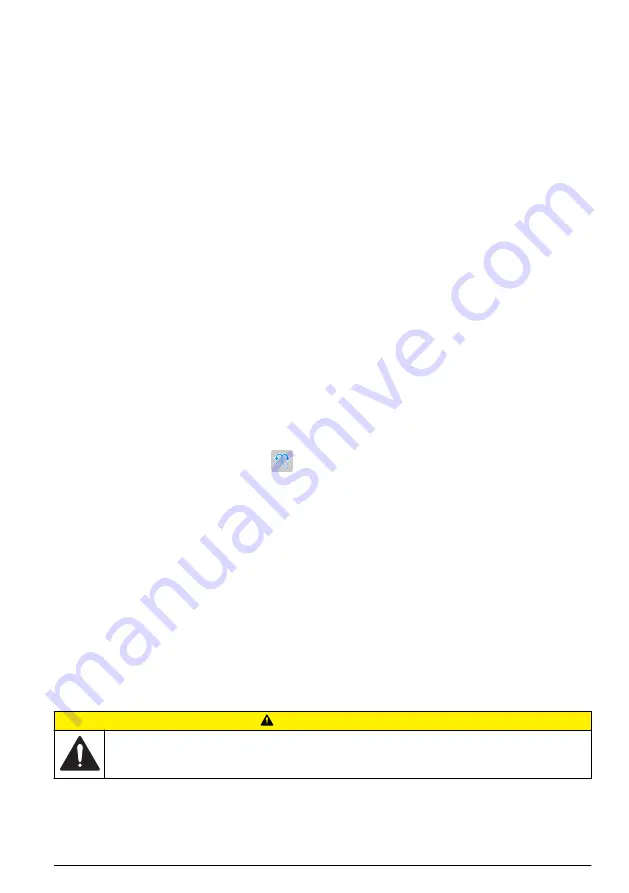
3.
Choisissez une application à modifier dans la liste des applications installées, puis appuyez sur
Edit
(Modifier).
4.
Appuyez sur les touches fléchées pour faire défiler les paramètres de l'application. La touche
Edit
(Modifier) n'est disponible que lorsqu'un paramètre peut être modifié.
Remarque : Lorsque l'instrument est en mode expert, il est possible de modifier davantage de paramètres.
5.
Appuyez sur
Edit
(Modifier) pour modifier le paramètre. Saisissez les nouvelles informations ou
effectuez la sélection dans la liste.
Installation des applications
Utilisez la clé USB fournie pour installer les applications. L'instrument peut installer un maximum de
cinq applications pour chaque seringue installée. Pour deux seringues, les applications installées qui
s'affichent sur la ligne supérieure de l'écran se réfèrent à la première seringue et les applications
installées qui s'affichent sur la deuxième ligne se réfèrent à la deuxième seringue. Si une erreur se
produit durant l'installation, voir
1.
Appuyez sur
Home
(Accueil) pour passer au menu principal.
2.
Connectez la clé USB au port USB sur le côté de l'instrument. Les applications sur la clé USB
s'affichent sur l'écran.
3.
Appuyez sur les touches fléchées pour mettre en surbrillance et sélectionner une application à
installer. Appuyez sur la touche fléchée gauche ou droite pour la sélection. Répétez l'opération
pour sélectionner d'autres applications à installer.
4.
Appuyez sur
Import
(Importer) pour installez les applications sélectionnées.
5.
Appuyez sur
OK
pour terminer l'installation. Les applications installées s'affichent sur le menu
principal.
Remarque : Pour installer d'autres applications, appuyez sur Home (Accueil) pour passer au menu principal,
puis retirez la clé USB et reconnectez-la.
Préparation de l'instrument pour la mesure
1.
Dans le menu principal, sélectionnez
Purge
(Purger), puis appuyez sur
Start
(Démarrer).
Tous les dispositifs raccordés sont énumérés.
2.
Sélectionnez
All elements
(Tous les éléments) pour purger tous les dispositifs raccordés, ou
sélectionnez un dispositif à purger. Appuyez sur
Select
(Sélectionner). L'air est éliminé du
dispositif et ce dernier est rempli avec le liquide de la bouteille.
3.
Appuyez sur
OK
lorsque l'opération est terminée.
4.
Assurez-vous qu'il ne reste aucune bulle d'air dans le dispositif. Répétez l'étape
s'il reste des
bulles d'air.
5.
Sélectionnez le dispositif suivant devant être purgé en cas de sélection individuelle des
dispositifs.
6.
Appuyez sur
Exit
(Quitter) lorsque tous les tubes sont remplis de réactif et qu'il n'y a plus de
bulles d'air dans le dispositif.
Remarque : Si quelques petites bulles d'air sont visibles sur la paroi interne et/ou sur le piston de la seringue,
elles peuvent être laissées sans affecter les performances du système.
Opérations standard
A T T E N T I O N
Dangers multiples. Seul le personnel qualifié doit effectuer les tâches détaillées dans cette section du
document.
Français
39
Summary of Contents for TitraLab AT1102
Page 2: ...English 3 Fran ais 24 Espa ol 47 Portugu s 70 93 112 135 2...
Page 31: ...Fran ais 31...
Page 44: ...44 Fran ais...
Page 54: ...54 Espa ol...
Page 67: ...Espa ol 67...
Page 77: ...Portugu s 77...
Page 90: ...90 Portugu s...
Page 96: ...2 USB USB USB USB 2 1 24V 4 7 USB 2 1 5 8 3 2 6 3 1 3 3x 5 2 1 4 1 96...
Page 98: ...GFCI GFI 1 2 2 96 3 180 5 7 98...
Page 99: ...1 95 99...
Page 100: ...100...
Page 101: ...102 1 2 5 5 1 2 3 101...
Page 102: ...102...
Page 103: ...MSDS SDS USB 103...
Page 104: ...6 6 1 4 2 5 3 2 104...
Page 105: ...MSDS SDS 1 Settings 2 Select 105 105 3 Back 1 Settings 2 3 4 5 105...
Page 109: ...2 Toggle Syringe replacement 98 1 Pump activation Start 2 Toggle 109...
Page 110: ...1 Select Reset 110...
Page 111: ...Edit PtPt ORP 111...
Page 114: ...1 2 3 4 5 1 1 1 6 11 2 7 12 2 3 8 13 1 4 USB 9 14 5 10 1 2 1 2 1 1 AT1102 1 0 AT1112 1 1 114...
Page 115: ...1 AT1122 1 2 AT1222 2 2 2 USB USB USB USB 2 1 24 V 4 7 USB 2 1 5 8 3 2 6 HACH Japan 115...
Page 116: ...3 1 3 3 5 2 1 4 1 1 116...
Page 118: ...15 cm 6 AC GFCI GFI 1 2 2 115 3 2 1 2 180 2 2 5 7 118...
Page 119: ...1 114 119...
Page 120: ...120...
Page 121: ...122 1 2 5 121...
Page 122: ...5 1 2 3 122...
Page 123: ...MSDS SDS USB 123...
Page 124: ...124...
Page 125: ...6 6 1 4 2 5 3 2 125...
Page 126: ...MSDS SDS 1 Settings 2 Select 126 5 PC 126 3 Back 1 Settings 2 Applications Edit 3 Edit 126...
Page 128: ...MSDS SDS 1 1 Start 2 USB 3 4 5 6 7 122 8 Start 9 10 Skip Stop 11 12 Next 13 Exit 128...
Page 130: ...4 5 6 Continue 7 Yes No 8 Exit 127 Maintenance 1 Syringe activation 130...
Page 131: ...2 2 Toggle 2 Syringe replacement 118 1 Pump activation 2 Toggle 131...
Page 132: ...1 Select Reset 132...
Page 134: ...Burette fails to fill Burette failed to read delivered volume 134...
Page 138: ...2 USB USB USB USB 2 1 24V 4 7 USB 2 1 5 8 3 2 6 138...
Page 139: ...3 1 3 3x 5 2 1 4 1 1 139...
Page 141: ...AC GFCI GFI 1 2 2 138 3 180 5 7 141...
Page 142: ...1 137 142...
Page 143: ...143...
Page 144: ...145 1 2 5 5 1 2 3 144...
Page 145: ...145...
Page 146: ...MSDS SDS USB 146...
Page 147: ...6 6 1 4 2 5 3 2 147...
Page 148: ...MSDS SDS 1 2 148 PC 148 3 1 2 3 148...
Page 149: ...4 5 USB 5 1 2 22 154 1 2 USB USB USB 3 4 5 USB 1 2 3 4 2 5 6 MSDS SDS 149...
Page 150: ...1 2 USB 3 4 5 6 7 145 8 9 10 11 12 13 1 2 USB 3 150...
Page 151: ...1 2 3 4 5 6 7 8 9 10 1 2 3 4 5 6 7 8 Purge 149 151...
Page 152: ...1 2 2 2 141 1 2 152...
Page 153: ...153...
Page 154: ...1 PtPt ORP 154...
Page 155: ...155...
Page 156: ......
Page 157: ......
















































